Un mot de passe sur un iPad peut vous aider à empêcher d'autres personnes d'accéder à vos données telles que des messages, des images ou autre chose. Mais parfois, vous pouvez oublier le mot de passe. Ce serait un problème car vous risquez de perdre les données sur l'iPad et vous ne savez pas comment le déverrouiller. Lorsque vous rencontrez ce problème, vous pouvez prendre les solutions de ce guide comme références.
Que faire si vous oubliez votre mot de passe iPad
Ce serait formidable si vous pouviez rappeler votre mot de passe ou le déverrouiller après avoir essayé de saisir différents mots de passe. Sinon, vous ne pouvez essayer que d'autres méthodes pour le déverrouiller sans mot de passe, même si cela entraînera une perte de données. Cependant, si les conditions suivantes sont remplies, vous pouvez sauvegarder l'iPad verrouillé avec iTunes pour éviter la perte de données :
Avoir utilisé iTunes pour synchroniser votre appareil avec votre ordinateur ;
Vous n'avez pas redémarré votre appareil depuis la dernière synchronisation ;
Vous n'avez pas utilisé le temps nécessaire pour saisir le mot de passe et l'appareil n'est pas « désactivé ».
Pour sauvegarder l'iPad sans mot de passe via iTunes :
Étape 1. Lancez iTunes et connectez votre iPad/iPhone à l'ordinateur.
Étape 2. Cliquez sur "Résumé" sur le côté gauche de la fenêtre, puis appuyez sur "Sauvegarder maintenant" pour lancer le processus de sauvegarde.

Que faire si votre iPad est désactivé
Si vous entrez le mauvais mot de passe à la suite, votre iPad dira « iPad est désactivé ». Vous pouvez continuer à essayer d'autres codes d'accès potentiels lorsque le temps de désactivation est écoulé. Mais si vous entrez le mauvais mot de passe dix fois de suite, votre appareil affichera "iPad est désactivé, connectez-vous à iTunes". Dans ce cas, vous ne pouvez pas sauvegarder votre appareil avant de le déverrouiller. Vous ne pouvez utiliser qu'iTunes ou d'autres méthodes pour déverrouiller votre iPad afin de pouvoir continuer à l'utiliser.

Comment déverrouiller un iPad sans mot de passe
Peu importe que vous oubliez le code d'accès de votre iPad ou que votre iPad soit désactivé, vous devez demander l'aide d'autres méthodes pour le déverrouiller. Apple vous fournit quelques solutions comme iTunes, mais c'est un peu compliqué à faire fonctionner.
En plus d'iTunes, je voudrais vous recommander un moyen plus simple de déverrouiller votre iPad en quelques clics en utilisant EaseUS MobiUnlock, le logiciel de déverrouillage pour iPhone. Lisez simplement la suite pour vérifier comment fonctionner.
Étape 1. Branchez votre iPhone, iPad ou iPod à l'ordinateur avec un câble USB et ouvrez EaseUS MobiUnlock. Sélectionnez "Déverrouiller l'écran" dans l'acceuil.

Étape 2. Cliquez sur le bouton "Commencer" une fois que votre appareil est détecté par EaseUS MobiUnlock.

Étape 3. Cliquez sur "Suivant" pour télécharger un firmware adapté à votre appareil. Vous pouvez également cliquer sur "Sélectionner" en bas de la fenêtre pour sélectionner un firmware disponible si vous en avez déjà téléchargé un.

Étape 4. Après avoir téléchargé le firmware, cliquez sur "Déverrouiller maintenant" pour continuer. Dans une nouvelle fenêtre d'avertissement, entrez les informations requises dans la case et cliquez à nouveau sur "Déverrouiller".

Étape 5. Attendez que le processus de déverrouillage soit terminé. Ensuite, votre iPhone ou iPad sera effacé et ramené à ses réglages d'origine.

Comment récupérer ou restaurer des données sur votre iPad
Si vous déverrouillez votre iPad en utilisant d'autres méthodes que le mot de passe, vous obtiendrez un tout nouvel iPad, ce qui signifie que vous perdrez toutes les données de votre iPad. Mais vous pouvez récupérer ou restaurer les données sur votre iPad si vous avez déjà sauvegardé votre appareil. En utilisant EaseUS MobiSaver, logiciel gratuit de récupération d'iphone, vous pouvez récupérer les données d'iCloud ou d'iTunes, selon la méthode que vous avez utilisée pour sauvegarder vos données auparavant.
Ce guide vous expliquera comment récupérer des données d'iCloud sur votre iPad. Récupérer des données depuis iTunes est la même opération. Sélectionnez simplement "Récupérer depuis sauvegarde iTunes" au tout début.
Pour récupérer des données depuis iCloud:
Étape 1. Choisissez "Récupérer depuis sauvegarde iCloud".
Connectez l'iPhone à votre PC et lancez EaseUS MobiSaver. Choisissez le bouton "Récupérer depuis sauvegarde iCloud", et cliquez sur "Commencer".
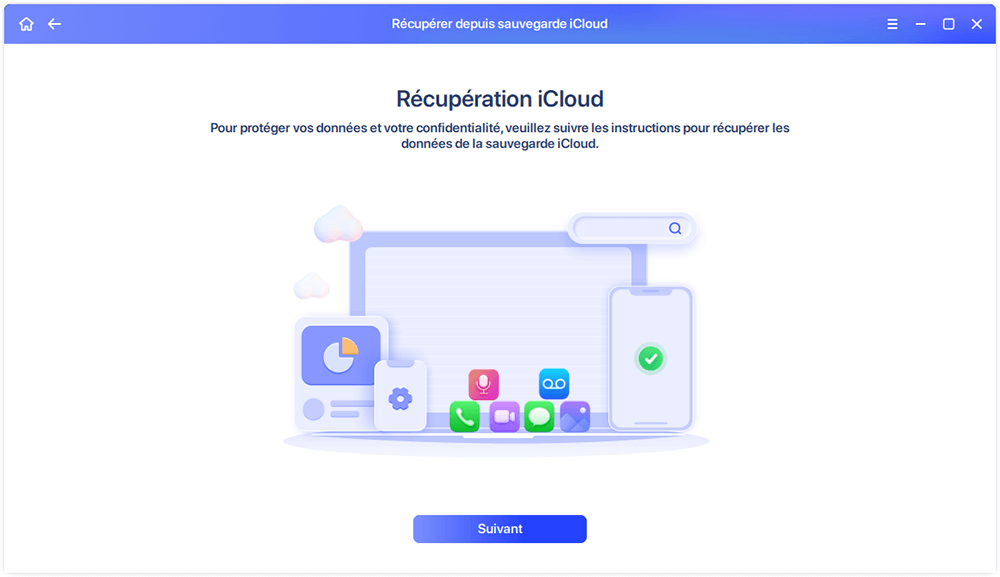
Étape 2. Désactiver "Localiser mon iPhone".
Désactivez "Localiser mon iPhone" sur votre iPhone/iPad/iPod pour continuer.
Étape 3. Tapez le code dans la boîte de confirmation
Tapez "123456" dans la case de confirmation, puis cliquez sur le bouton "Continuer".
Remarque: Cette étape effacera toutes les données et réinitialisera tous les paramètres. Assurez-vous d'avoir sauvegardé les informations importantes.
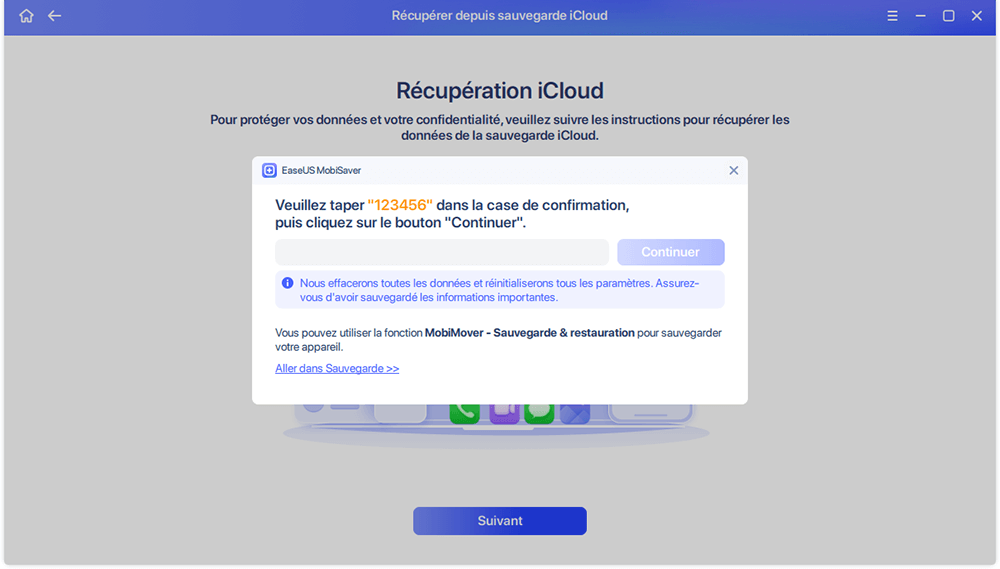
Étape 4. Réinitialiser l'iPhone
Suivez le processus de configuration de l'iPhone jusqu'à ce que vous voyiez l'écran de réinitialisation. Choisissez ensuite "Restaurer à partir d'iCloud" sur votre téléphone. Entrez l'identifiant Apple et le mot de passe du compte à partir duquel vous voulez restaurer la sauvegarde. Cliquez ensuite sur "Suivant" sur votre PC.
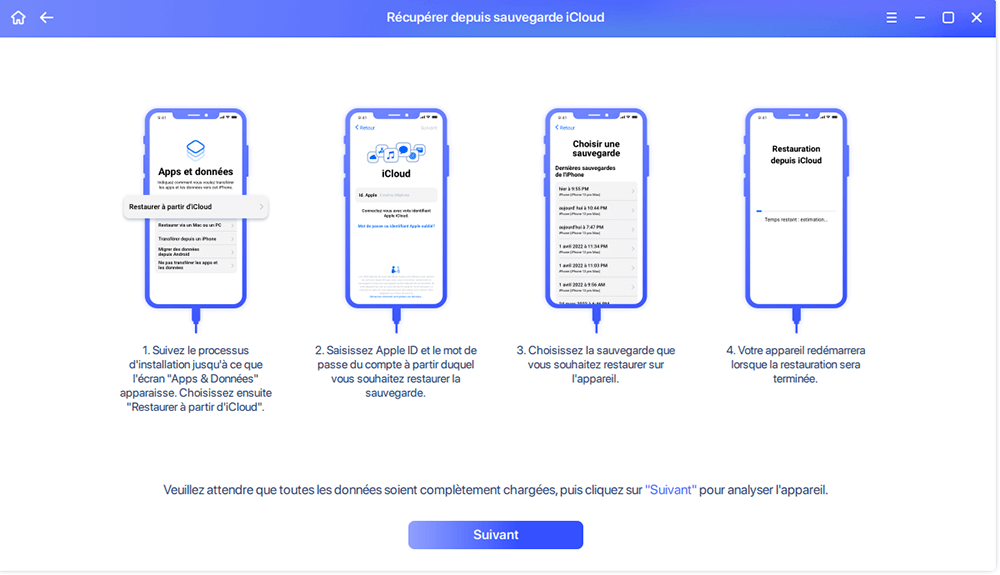
Étape 5. Sélectionnez les fichiers
Sélectionnez le type de données que vous voulez récupérer. Si tous les fichiers doivent être restaurés, vous pouvez cliquer directement sur le bouton "Sélectionner tout" ci-dessous.
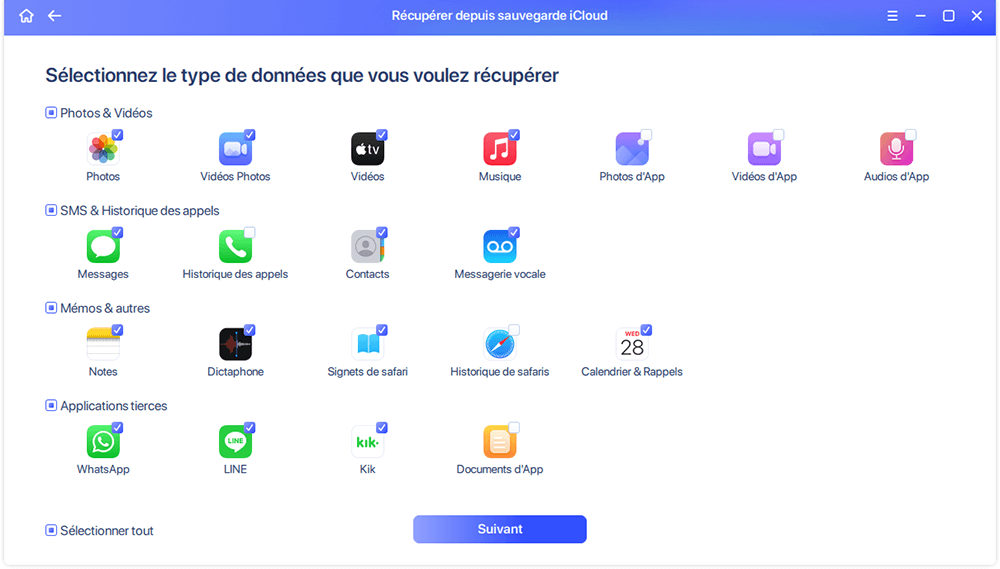
Étape 6. Analyser l'iPhone
Le logiciel va analyser votre téléphone. Cela peut prendre quelques minutes. Ne déconnectez pas et n'utilisez pas votre appareil.
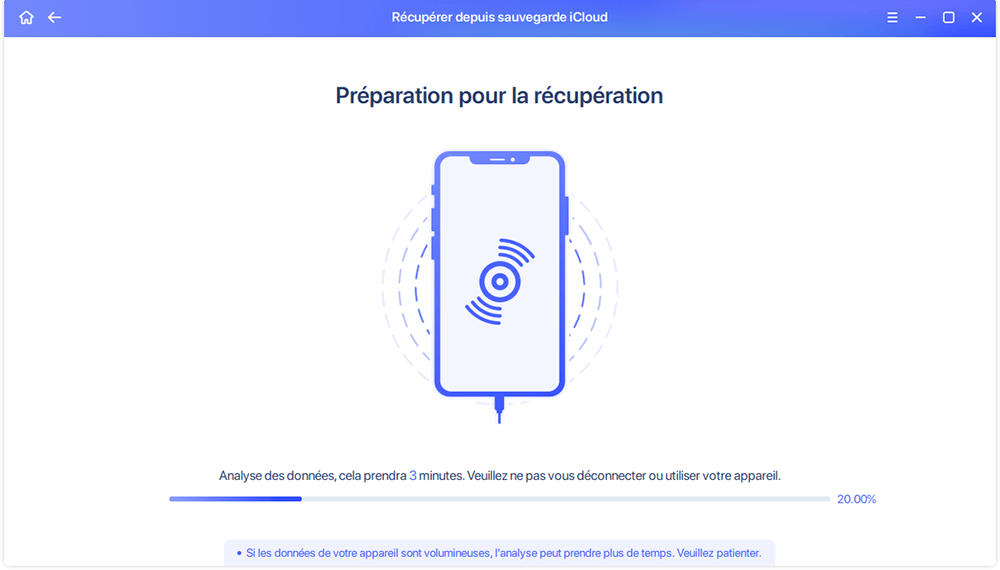
Étape 7. Analyser les données perdues et les récupérer
EaseUS MobiSaver va automatiquement analyser votre fichier de sauvegarde iCloud pour trouver les données perdues. Ce processus peut prendre quelques minutes et veuillez attendre patiemment. Ensuite, sélectionnez les données que vous voulez récupérer et cliquez sur le bouton "Récupérer".
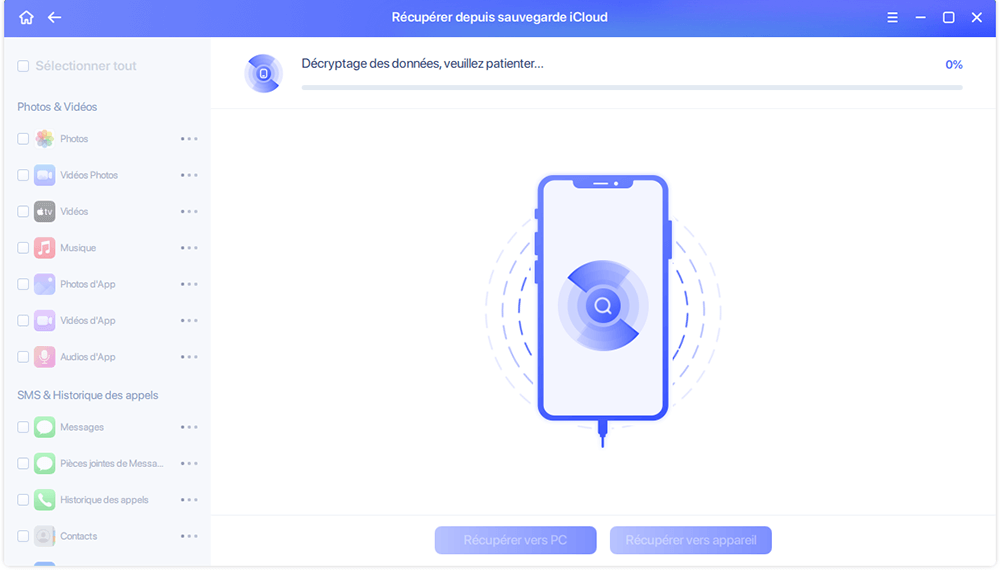
En conclusion
C'est un casse-tête d'oublier le mot de passe sur votre iPad. Heureusement, il peut être géré à l'aide d'outils fiables. Si vous oubliez votre mot de passe, vous feriez mieux de le noter. Comme le dit le proverbe, l'encre la plus pâle vaut mieux que le meilleur souvenir. Et sauvegarder régulièrement votre appareil est une bonne habitude afin que vous n'ayez pas à vous soucier de la perte de données lorsque vous oubliez le mot de passe.
